Как да включите звука в безопасен режим, компютърен хардуер, полезен софтуер, решаване на проблеми и
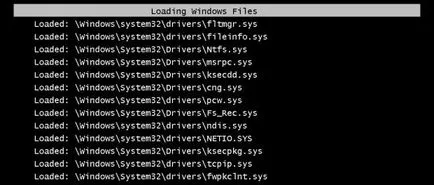
Така че, нека да ви напомня, че за да работи в безопасен режим не просто трябва да натиснете и все още кълват натиснете F8 (Shift + F8 в Windows 8). Сега, обувка в безопасен режим, а след това, вместо иконата на звука:
При щракване върху иконата ще стартира услугата и се опитват да хвърлят грешка.

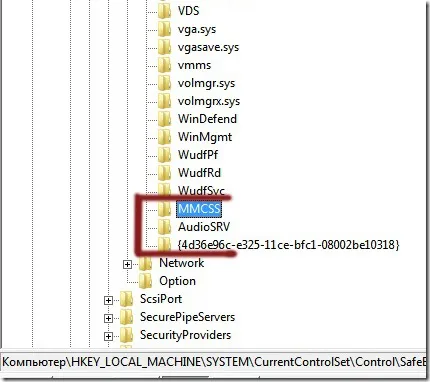
Снимката показва три нови раздели, създадени, друг е загубен в горната част. Сега кликнете върху всяка секция. Да предположим, на MMCSS. Появява се в десния прозорец и в "стойността" на колоната е написано "без стойност".
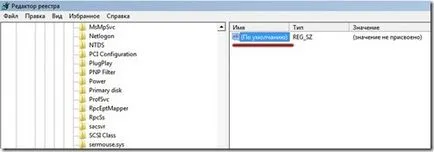
Кликнете два пъти върху "по подразбиране". Отваря се прозорец "Редактиране String".
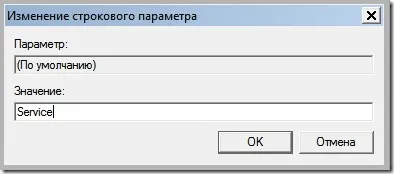
Полето "стойност" предписва "Обслужване". И така, за всичките четири секции.
Сега се рестартира отново отиде в безопасен режим и в долния ляв ъгъл на иконата ще бъде включена с звука.
Ако искате да се уверите, че услугата Windows Audio е включено, отидете на "Control Panel - Administrative Tools - Services." може да се види в прозореца, който се отваря, услугата се изпълнява:
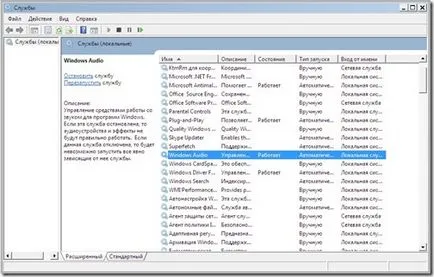
Кликнете два пъти върху услугата, можете да изведете меню, където можете да стартирате или спрете.
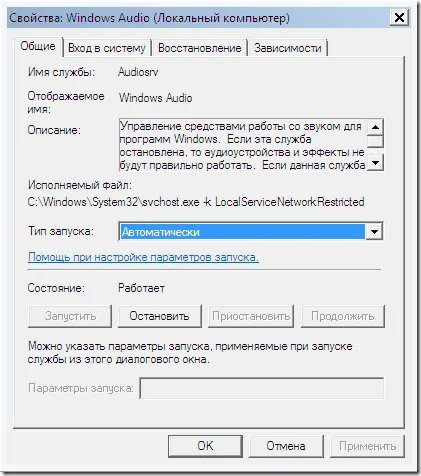
Също така се уверете, че можете да използвате Msconfig.

Това е всичко. Ще се видим на страниците на блога.
Допълнителна информация
- Не проверите правописа в Word

- Как да добавим шрифт към системата?
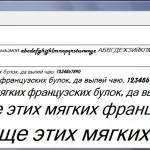
- Как да премахнете несменяеми файлове? - Unlocker

- Отстраняване на монитор (изместване на изображението)
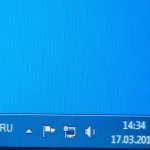
- Как да премахнете шума от звука?

- Създаване Word шрифта по подразбиране

Звукът след това е необходимо от нищото, когато брат не е това, което не може да спаси, включително рушвети и достатъчно много книги, музика, телевизионни предавания, както и достъп до Делфи (като мен например), така че аз лично спасява безопасно rezhim.Hotya най-добре разбира убунту пръчка но също така трябва да изтеглите нещо, а има и още помня парола)))
Как? И живея в безопасен режим. Преинсталиране на сравнително малко време е необходимо. Ще трябва да напише статия за това как да преинсталирате системата с установена прог.
Между другото благодаря за историята мисля, че много хора идват по-удобен, според Yandex е съвсем вярно))